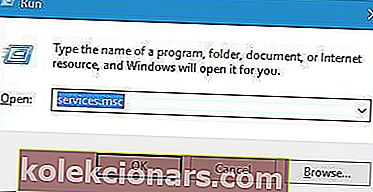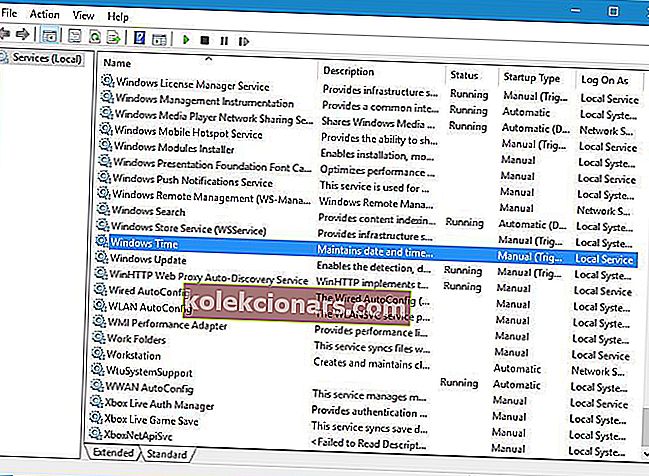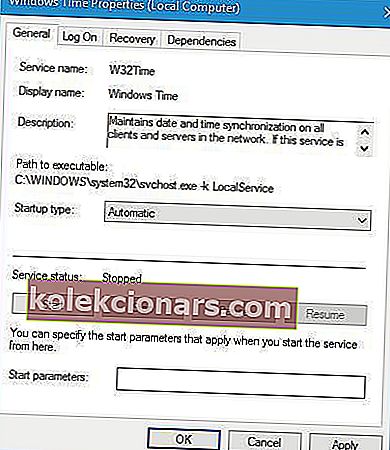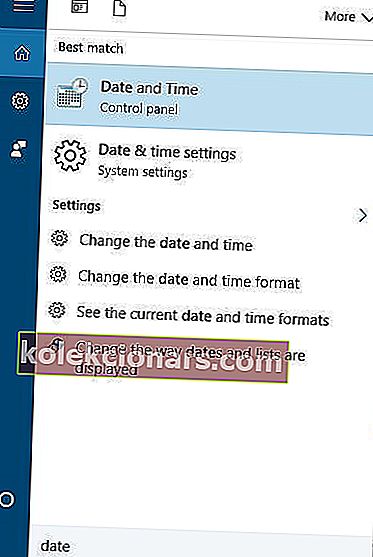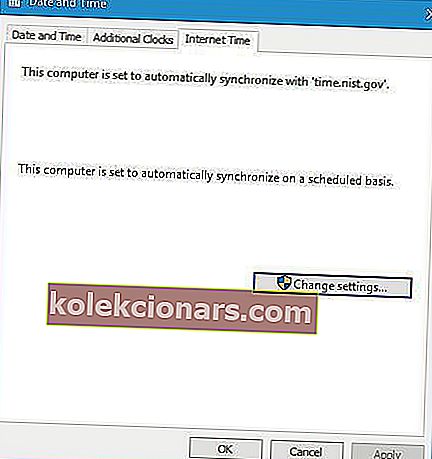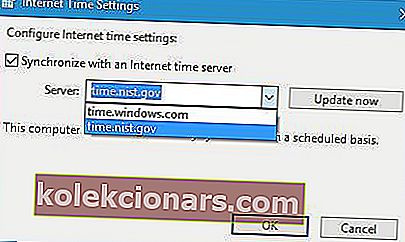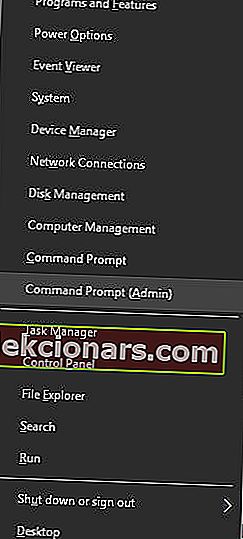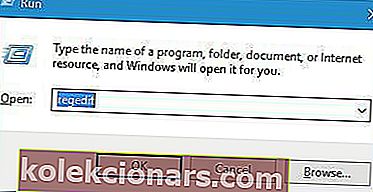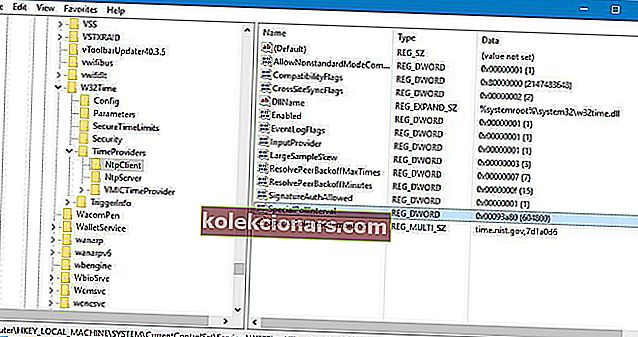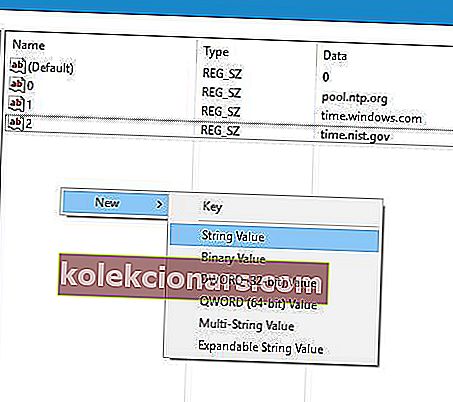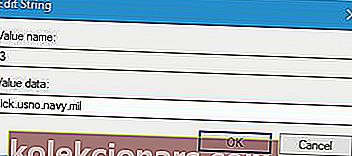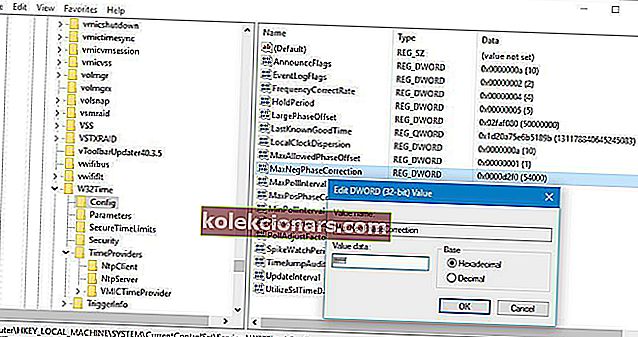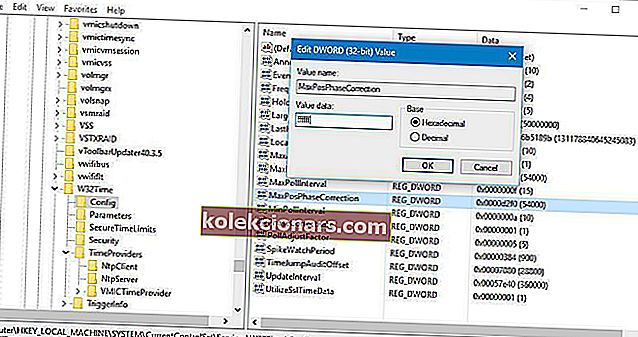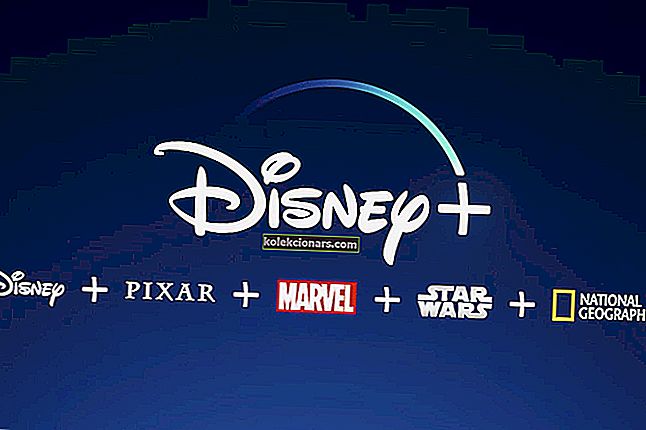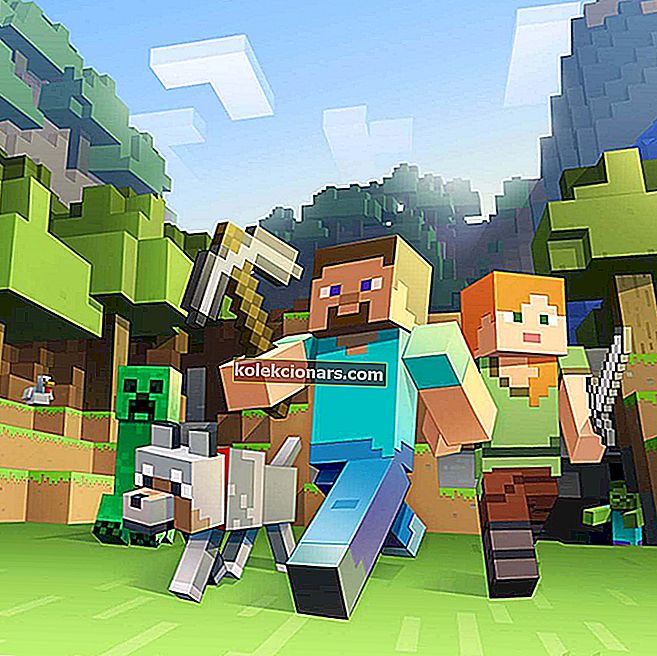- Pārliecinoties, vai datora pulkstenis ir sinhronizēts ar interneta laiku, tas nozīmē, ka jums nebūs problēmu ar piekļuvi saturam, atrodoties vietējā laika joslā.
- Dažreiz pulksteņa sinhronizēšana ar time.windows.com var izraisīt kļūdas, un tieši tad jums ir jāpiemēro darbības, kas rakstītas zemāk esošajā rokasgrāmatā.
- Šis ir tikai viens no daudziem rakstiem, kas iekļauti mūsu veltītajā centrmezglā, kas izveidots, lai atrisinātu Windows 10 problēmas, tāpēc pārbaudiet to, jo nekad nevar zināt, kad tas var būt nepieciešams vēlreiz.
- Apmeklējiet mūsu specializēto lapu Ceļvežu labošana, lai iegūtu vairāk problēmu novēršanas rakstu.
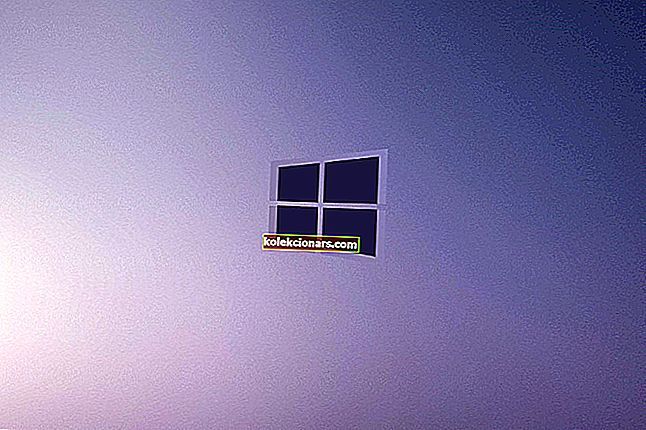
Automātiskā pulksteņa sinhronizācija gadiem ilgi ir bijusi Windows sastāvdaļa, un šī funkcija ir arī operētājsistēmā Windows 10. Diemžēl dažiem lietotājiem rodas dažas problēmas ar pulksteņa sinhronizāciju, un viņi ziņo par kļūdu, kamēr logi sinhronizēja ar laiku.windows.com kļūdas ziņojums.
Kā es varu novērst time.windows.com sinhronizācijas kļūdu?
Satura rādītājs:
- Pārbaudiet, vai darbojas Windows laika pakalpojums
- Izmantojiet citu serveri
- Restartējiet Windows laika pakalpojumu
- Izmantojiet komandu uzvedni
- Atspējojiet savu trešās puses ugunsmūri
- Mainiet noklusējuma atjaunināšanas intervālu
- Pievienojiet reģistram vairāk serveru
- Mainīt reģistra vērtības
1. Pārbaudiet, vai darbojas Windows laika pakalpojums
- Nospiediet Windows taustiņu + R un ievadiet services.msc . Nospiediet
- Ievadiet vai noklikšķiniet uz Labi .
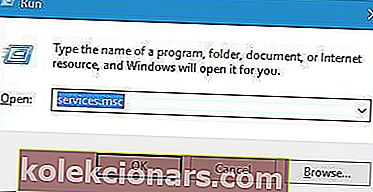
- Kad tiek atvērts logs Pakalpojumi , atrodiet Windows laika pakalpojumu un veiciet dubultklikšķi uz tā, lai atvērtu tā rekvizītus.
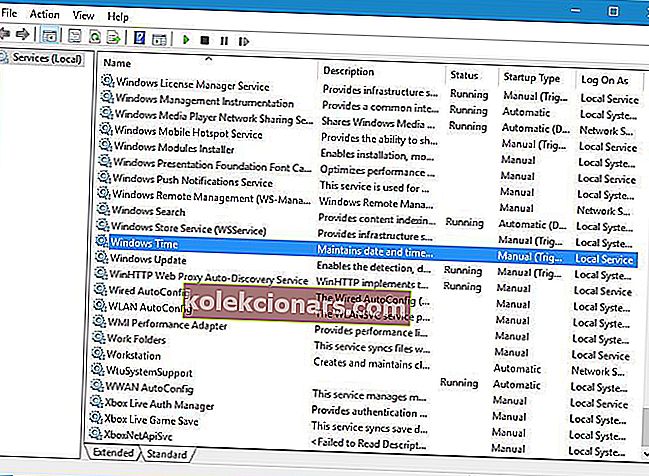
- Iestatiet Startēšanas veids uz Automātisks un noklikšķiniet uz pogas Sākt , lai palaistu Windows laika pakalpojumu.
- Pēc tam noklikšķiniet uz Lietot un Labi, lai saglabātu izmaiņas.
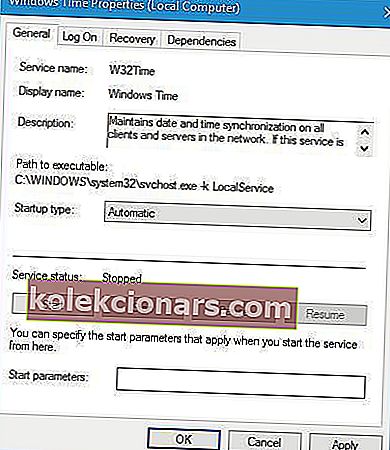
Laika sinhronizācijas funkcija lielā mērā ir atkarīga no Windows laika pakalpojuma, un, ja Windows laika pakalpojums nedarbojas, var rasties šī kļūda.
Vai nepieciešama papildu informācija par to, kā datorā labot Windows laika pakalpojumu? Apskatiet šo īpašo ceļvedi.
2. Izmantojiet citu serveri
- Nospiediet Windows taustiņu + S un ievadiet datumu.
- Izvēlnē atlasiet Datums un laiks .
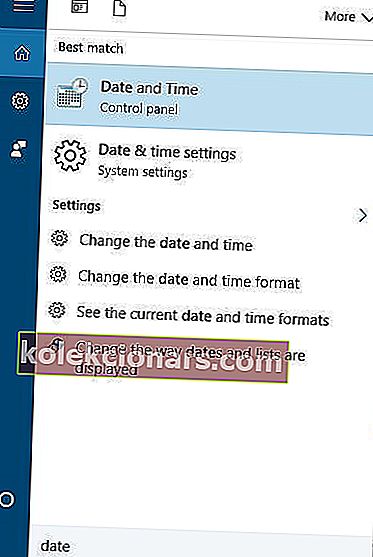
- Kad tiek atvērts datuma un laika logs, dodieties uz interneta laiku un noklikšķiniet uz pogas Mainīt iestatījumus .
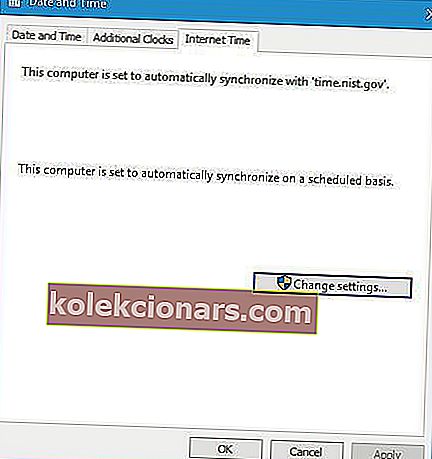
- Kā serveri atlasiet time.nist.gov un noklikšķiniet uz pogas Atjaunināt tūlīt .
- Daži lietotāji arī ziņoja, ka, izmantojot serveri pool.ntp.org, tiek novērsta šī problēma, tāpēc jūs varat arī mēģināt to izmantot.
- Noklikšķiniet uz Labi, lai saglabātu izmaiņas.
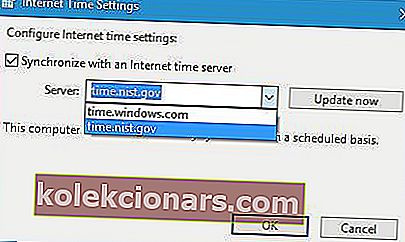
Lietotāji ziņoja, ka viņiem izdevās novērst šo problēmu, vienkārši izmantojot citu serveri. Ir dažādi laika serveri, kurus varat izmantot, un daži no tiem ir time-a.nist.gov, time-b.nist.gov, time-a.timefreq.bldrdoc.gov un time-b.timefreq.bldrdoc. gov .
Pirms izmēģināt šo risinājumu, pārliecinieties, vai Windows laika pakalpojums ir iestatīts uz Automātisks un darbojas. Lai iegūtu detalizētas instrukcijas, kā to izdarīt, noteikti apskatiet mūsu iepriekšējo risinājumu.
3. Restartējiet Windows laika pakalpojumu
- Dodieties uz Pakalpojumi un atveriet Windows laika pakalpojuma rekvizītus.
- Atveriet cilni Pieteikties un atlasiet opciju Vietējās sistēmas konts . Atzīmējiet opciju Ļaut pakalpojumam mijiedarboties ar darbvirsmu .
- Pēc tam noklikšķiniet uz Lietot un Labi un restartējiet datoru.
Lai novērstu šo problēmu, iespējams, būs jārestartē Windows laika pakalpojums. Lai to izdarītu, atveriet pakalpojumu Pakalpojumi logu un veiciet dubultklikšķi uz Windows laika pakalpojuma, lai atvērtu tā rekvizītus.
Ja pakalpojums darbojas, pārtrauciet to. Iestatiet Startēšanas veidu uz Automātisks un sāciet pakalpojumu vēlreiz. Noklikšķiniet uz Lietot un Labi, lai saglabātu izmaiņas un restartētu datoru.
Daži lietotāji pirms izmaiņu piemērošanas un datora restartēšanas arī iesaka mainīt Windows Time pakalpojuma pieteikšanās iestatījumus. Paturiet prātā, ka šī darbība ir jāveic tūlīt pēc Windows laika pakalpojuma restartēšanas.
4. Izmantojiet komandu uzvedni
Pēc lietotāju domām, jūs varat novērst šo problēmu, vienkārši izmantojot komandu uzvedni un palaižot dažas komandas. Lai to izdarītu, rīkojieties šādi:
- Nospiediet Windows taustiņu + X, lai atvērtu izvēlni Win + X, un izvēlieties Komandu uzvedne (Administrēšana) .
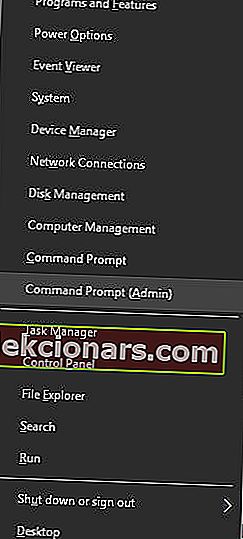
- Kad sākas komandu uzvedne , ievadiet šādas komandas:
- w32tm / atkļūdot / atspējot
- w32tm / nereģistrēties
- w32tm / reģistrēties
- neto sākums w32time
- Ja viss bija veiksmīgs, jums vajadzētu redzēt “Tiek sākts Windows laika pakalpojums. Windows laika serviss tika veiksmīgi palaists. ” ziņu.
- Aizveriet komandu uzvedni un mēģiniet sinhronizēt pulksteni.
Vai nevarat piekļūt komandu uzvednei kā administrators? Pārbaudiet šo rokasgrāmatu.
5. Atspējojiet trešās puses ugunsmūri
Ugunsmūra rīki vienmēr ir noderīgi, jo tie neļauj potenciāli bīstamām lietojumprogrammām piekļūt internetam. Diemžēl dažreiz šie rīki var traucēt jūsu pulksteni un izraisīt šīs kļūdas parādīšanos.
Lai novērstu šo kļūdu, noteikti uz laiku atspējojiet ugunsmūri un pārbaudiet, vai tas novērš problēmu. Ja problēma joprojām pastāv, iespējams, vēlēsities pilnībā atinstalēt ugunsmūri.
Lietotāji ziņoja, ka pēc pārslēgšanās uz standarta režīmu savā ugunsmūrī vai pēc pilnīgas tā atspējošanas viņi varēja bez problēmām sinhronizēt savu pulksteni.
Turklāt, iespējams, vēlēsities konfigurēt ugunsmūri, lai atbloķētu NPT piekļuvi UDP 123. portam. Ja mainījāt maršrutētāja ugunsmūra konfigurāciju, iespējams, nāksies atbloķēt arī UDP 123. portu maršrutētājā.
Vai jums jākonfigurē maršrutētājs? Izmantojot šos programmatūras rīkus, viegli modificējiet visus iestatījumus.
Pārbaudiet, vai ugunsmūris bloķē portu vai lietotni, veicot dažas darbības šajā rokasgrāmatā.
6. Mainiet noklusējuma atjaunināšanas intervālu
- Nospiediet Windows taustiņu + R un ievadiet regedit .
- Nospiediet taustiņu Enter vai noklikšķiniet uz Labi .
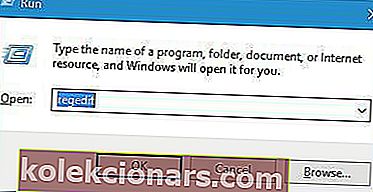
- Kad tiek palaists reģistra redaktors , kreisajā rūtī dodieties uz šo taustiņu:
HKEY_LOCAL_MACHINESYSTEMCurrentControlSetServicesW32TimeTimeProvidersNtpClient.
- Veiciet dubultklikšķi uz atslēgas SpecialPollInterval .
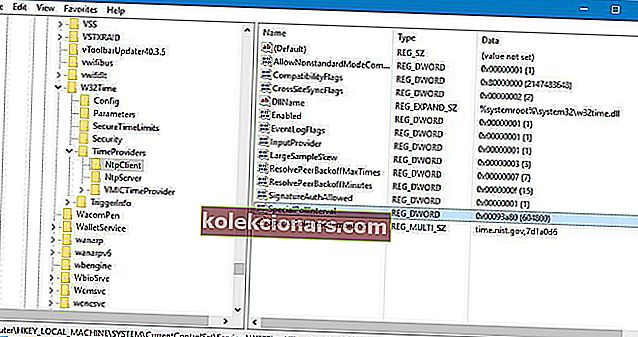
- Sadaļā Bāze atlasiet Decimāldaļa .
- Pēc noklusējuma vērtība datiem jāiestata 604800 .
- Šis skaitlis apzīmē 7 dienas sekundēs, bet jūs varat to mainīt uz 86400, lai tas atspoguļotu 1 dienu.
- Pēc tam noklikšķiniet uz Labi, lai saglabātu izmaiņas.

Dažreiz šīs kļūdas var rasties atjaunināšanas intervāla dēļ, taču šo kļūdu varat viegli novērst, mainot dažas vērtības reģistrā.
Mums ir jābrīdina, ka, pārveidojot savu reģistru, var rasties sistēmas stabilitātes problēmas, ja to nedarāt pareizi, tāpēc, iespējams, vēlēsities katram gadījumam izveidot sava reģistra dublējumu.
Vai nevarat piekļūt reģistra redaktoram? Pārbaudiet šo rokasgrāmatu un ātri atrisiniet problēmu.
7. Pievienojiet reģistram vairāk serveru
- Atveriet reģistra redaktoru un kreisajā rūtī dodieties uz šo taustiņu:
HKEY_LOCAL_MACHINESOFTWAREMicrosoftWindowsCurrentVersionDateTimeServers
- Labajā rūtī vajadzētu redzēt vairākas pieejamās vērtības. Katru serveri attēlos skaitlis.
- Lai pievienotu jaunu laika serveri, ar peles labo pogu noklikšķiniet uz tukšās vietas un izvēlieties Jauns> Stīgas vērtība .
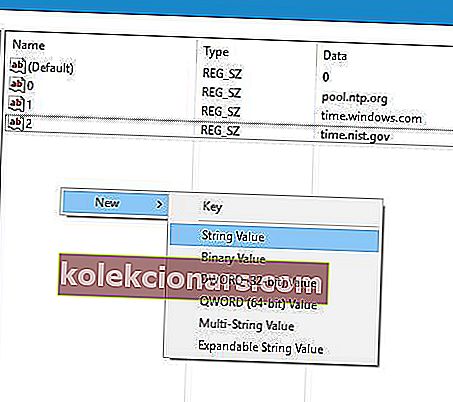
- Ievadiet atbilstošo numuru kā vārdu, mūsu gadījumā tas ir 3, jo mums jau ir pieejami 3 serveri, un veiciet dubultklikšķi uz tā.
- Laukā Vērtības dati ievadiet servera adresi. Lietotāji ziņoja, ka tick.usno.navy.mil serveris viņiem strādā, tāpēc, ja vēlaties, varat to pievienot.
- Noklikšķiniet uz Labi, lai saglabātu izmaiņas.
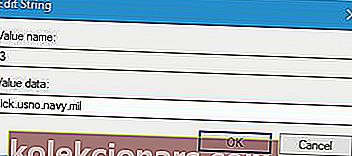
- Pēc izvēles: veicot iepriekšējās darbības, varat pievienot tik daudz serveru, cik vēlaties. Attiecībā uz serveriem varat pievienot kādu no šiem:
- time-a.nist.gov
- time-b.nist.gov
- 128.105.37.11
- europe.pool.ntp.org
- clock.isc.org
- north-america.pool.ntp.org
- time.windows.com
- time.nist.gov
Pēc serveru pievienošanas reģistram vienkārši dodieties uz laika un datuma iestatījumiem un izvēlieties jebkuru no pievienotajiem serveriem. Lai iegūtu papildinformāciju par laika servera nomaiņu, pārbaudiet 2. risinājumu, lai iegūtu detalizētas instrukcijas.
8. Mainiet reģistra vērtības
- Atveriet reģistra redaktoru un kreisajā rūtī dodieties uz šo taustiņu:
HKEY_LOCAL_MACHINESYSTEMCurrentControlSetServicesW32TimeConfig
- Ar labo rūti dubultklikšķi uz MaxNegPhaseCorrection un noteikt vērtības datu līdz FFFFFF.
- Noklikšķiniet uz Labi, lai saglabātu izmaiņas.
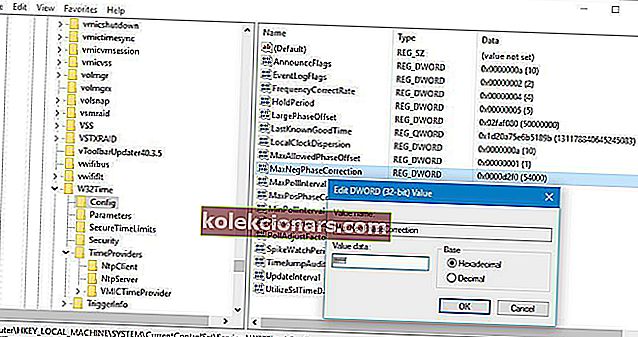
- Veiciet dubultklikšķi uz MaxPosPhaseCorrection un uzstādi vērtības datiem līdz FFFFFF. Noklikšķiniet uz Labi, lai saglabātu izmaiņas.
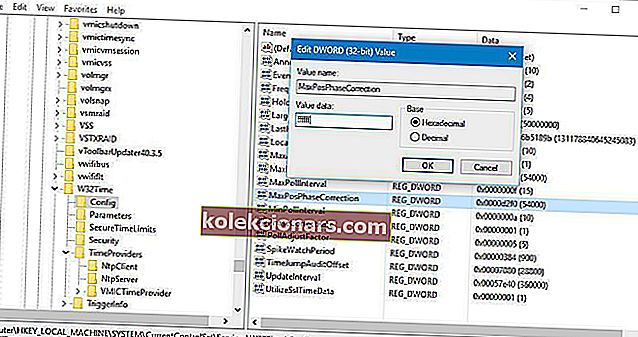
- Aizveriet reģistra redaktoru .
Vai nevarat rediģēt savu reģistru? Apskatiet šo soli pa solim sniegto ceļvedi!
Lietotāji ziņoja, ka šo problēmu var novērst, vienkārši mainot divas vērtības reģistrā. Pēc tam mēģiniet vēlreiz sinhronizēt pulksteni. Pirms šī risinājuma izmēģināšanas ieteicams dublēt reģistru, ja kaut kas noiet greizi.
Kļūda radās, kamēr Windows sinhronizēja ar time.windows.com kļūdu, var novērst pulksteņa sinhronizāciju, taču jūs varat viegli atrisināt šo problēmu, mainot laika serveri vai izmantojot jebkuru citu mūsu risinājumu.
Ja jums ir vēl kādi jautājumi vai ieteikumi, nekautrējieties tos nomest zemāk esošajā komentāru sadaļā.
FAQ: Uzziniet vairāk par pulksteņa sinhronizēšanu sistēmā Windows 10
- Kāpēc pulksteņa sinhronizācija ir svarīga sistēmai Windows 10?
Ja pastāv neatbilstība starp vietējo laiku un datora laiku, var rasties pārlūkošanas kļūdas vai problēmas ar dažiem Windows 10 datoru pakalpojumiem.
- Vai varu manuāli sinhronizēt laiku?
Jā tu vari. Lai iegūtu vairāk informācijas par to, kā to izdarīt, skatiet šo detalizēto rokasgrāmatu.
- Kas man nepieciešams, lai mans Windows 10 dators pats sinhronizētu pulksteni?
Viss, kas nepieciešams jūsu Windows 10 ierīcei, ir stabils interneta savienojums, un laika iestatījumi ir jāiestata tā, lai ļautu tiešsaistes sinhronizāciju.
Redaktora piezīme. Šis ziņojums sākotnēji tika publicēts 2018. gada jūnijā, un kopš tā laika tas ir atjaunināts un atjaunināts 2020. gada martā, lai iegūtu svaigumu, precizitāti un vispusību.